注意:在为BLL添加InsertWithPicture方法前,确保已经保存了数据集(Typed DataSet ),因为CategoriesTableAdapter类的代码是基于Typed DataSet自动生成的。如果最开始没有把对Typed DataSet所进行的修改保存的话,Adapter属性将不认同InsertWithPicture方法。
第3步:列出现有的种类及其二进制数据
本教程我们将创建一个页面,允许用户添加新的类,包含其图片和说明小册子。在上一节,我们用一个包含TemplateField和ImageField的GridView控件来展示每个类的名称、描述,并包含一个下载说明小册子的链接。在本教程,我们实现相同的功能,创建一个页面,即展示现有的类,还可以添加新的类。
打开BinaryData文件夹的DisplayOrDownload.aspx页面,切换到源模式,复制GridView和ObjectDataSource控件的声明代码,粘贴在UploadInDetailsView.aspx页面的<asp:Content>元素里。同时不要忘记将后台代码类的GenerateBrochureLink方法拷贝到UploadInDetailsView.aspx的后台代码类里。

图3:将DisplayOrDownload.aspx页面的声明代码拷贝到页面UploadInDetailsView.aspx
完成以后,在浏览器里查看该页面,确保一切正常。GridView控件里列出了8个类,每个类包含一张图片以及一个下载说明小册子的链接。
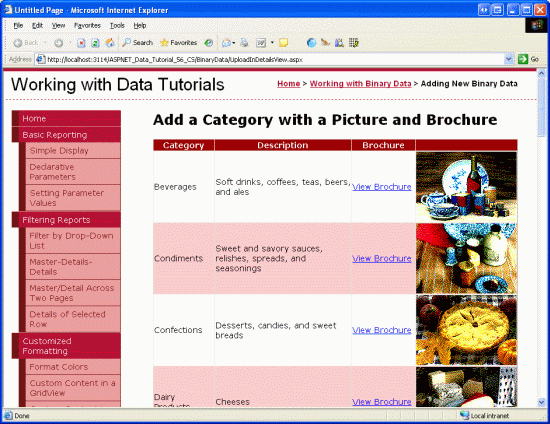
图4:你应该看到每个类及其相应二进制数据
第4步:设置CategoriesDataSource以支持添加功能
那个ID为Categories的GridView控件所使用的名为CategoriesDataSource的 ObjectDataSource控件目前还不支持添加数据。为实现该功能,我们要设置该控件的Insert方法引用类CategoriesBLL的某个方法。具体的讲,我们要用到在第2步里添加的InsertWithPicture方法。
在ObjectDataSource控件的智能标签里,点“设置数据源”。照原样一直点到“Define Data Methods”界面。再点INSERT标签,从下拉列表里选方法“InsertWithPicture”,点Finish完成设置。

图5:设置ObjectDataSource控件使用InsertWithPicture方法
注意:当完成设置后,Visual Studio会问你是否“刷新Fields and Keys”,选择No,因为如果选Yes的话,将重新构造data Web controls fields,那样将重写所有我们已经定制好的列(field)。
完成设置后,ObjectDataSource控件将会为InsertMethod属性赋值,同时包含一个<InsertParameters>,如下面的声明代码所示:
<asp:ObjectDataSource runat="server" OldValuesParameterFormatString="original_{0}" SelectMethod="GetCategories" TypeName="CategoriesBLL" InsertMethod="InsertWithPicture"> <InsertParameters> <asp:Parameter Type="String" /> <asp:Parameter Type="String" /> <asp:Parameter Type="String" /> <asp:Parameter Type="Object" /> </InsertParameters> </asp:ObjectDataSource>
第5步:创建一个插入界面
在教程16《概述插入、更新和删除数据》里我们谈到,当DetailsView控件的数据源控件支持添加功能时,便可以启用DetailsView内置的添加界面。让我们在页面上添加一个DetailsView控件,置于GridView控件之上,并处于添加模式。当在DetailsView控件里添加一个新种类时,其下的GridView控件将自动发生刷新,并将刚添加的类显示出来。
从工具箱拖一个DetailsView控件到页面,置于GridView之上,设其ID为NewCategory,清空其Height和Width属性。 其智能标签里,设置它绑定到名为CategoriesDataSource的数据源,并启用“插入”功能。

图6:将DetailsView控件绑定到CategoriesDataSource,并启用插入功能。
为使DetailsView呈现为插入界面,设其DefaultMode属性为Insert
